Effet de chrome sur texte Médiéval
Dans ce tuto d’effet sur texte avec Photoshop, nous allons apprendre comment transformer facilement un texte médiéval en chrome à l’aide des styles de calque de Photoshop, nous allons aussi embellir le tout avec un effet de lumière en ajoutant quelques étincelles pour faire briller nos lettres de chrome.
Et voici l’effet de chrome que nous recherchons :

Version Photoshop : Photoshop CC 2017 mais compatible avec toutes les versions de Photoshop
Niveau du tutoriel : Débutant
Durée : 10 mn
Ressources utilisées dans le tuto :
Texture
Brushes étoiles
Police d’écriture 1
Police d’écriture 2
Motif Photoshop
Pour commencer le travail, ouvrez un nouveau document de 1020×720 pixels , résolution 72Dpi , couleurs RVB8bits avec un fond Noir .
Ensuite, importez la texture suivante dans votre document
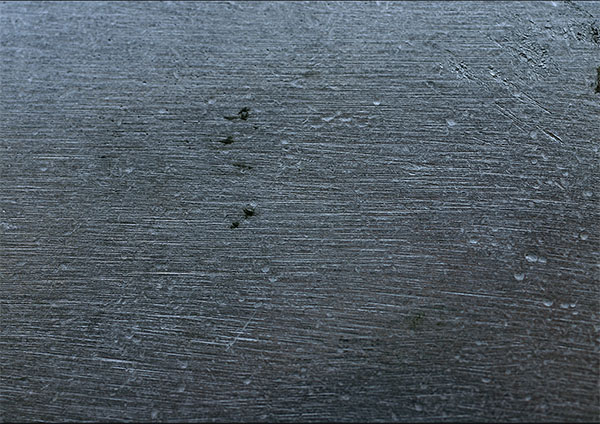
Puis, rendez-vous dans les options de fusion ( Menu > Calque > Style de calque > Options de fusion )
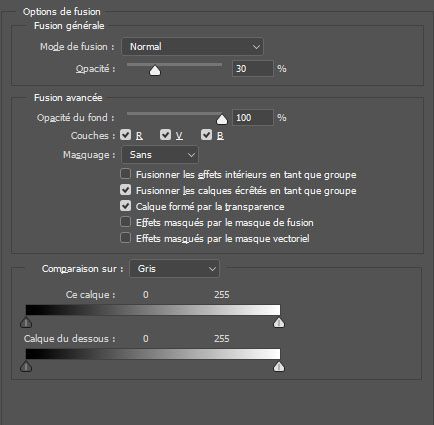
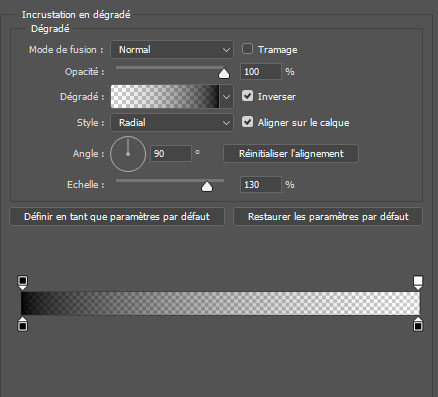
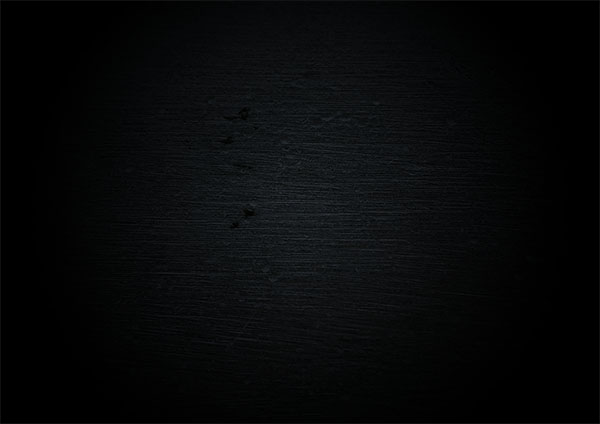
Maintenant, ajoutez votre texte en utilisant la police d’écriture « Rothenburg Decorative » et puisque notre texte contient la lettre « T » j’ai utilisé la police d’écriture « YY Sword and Dagger »
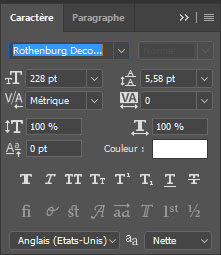

Puis, rendez-vous dans les options de fusion (N’oubliez pas d’ajouter le motif à Photoshop)
Nous allons commencer avec le biseautage et estampage créez un contour brillant personnalisé avec ces paramètres :
Ajouter six points à la courbe de contour.
Pour ajouter des points, cliquez n’importe où sur la courbe. Définissez maintenant une entrée et une sortie pour chacun de ces points.
| Points |
Entrées |
Sorties |
| 1 |
0 |
0 |
| 2 |
18 |
42 |
| 3 |
60 |
28 |
| 4 |
73 |
91 |
| 5 |
89 |
37 |
| 6 |
100 |
0 |
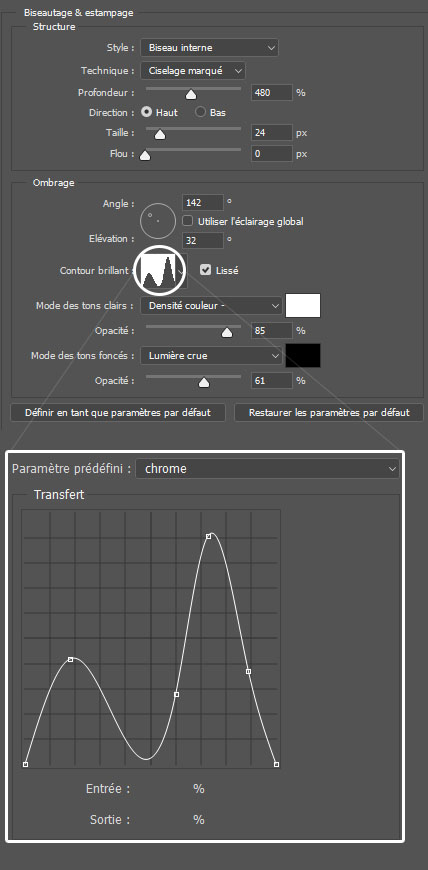
Maintenant allez l’onglet contour du biseautage, et créez un Contour brillant personnalisé avec ces paramètres :
Ajouter quatre points à la courbe de contour.
Pour ajouter des points, cliquez n’importe où sur la courbe. Définissez maintenant une entrée et une sortie pour chacun de ces points.
| Points |
Entrées |
Sorties |
| 1 |
0 |
0 |
| 2 cochez la case Sommet |
14 |
51 |
| 3 cochez la case Sommet |
80 |
39 |
| 4 |
100 |
0 |
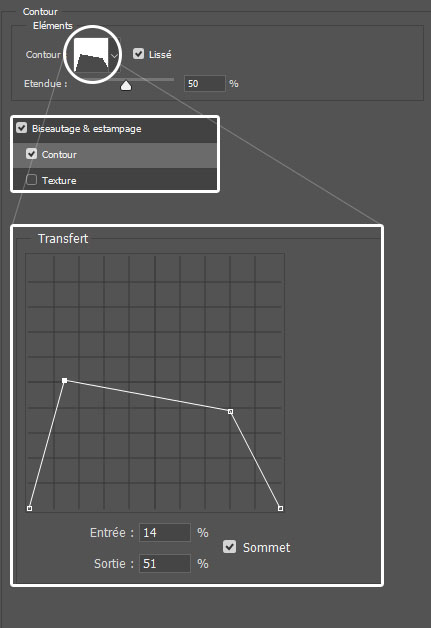
Puis ajoutez un contour dégradé en utilisant les valeurs suivantes :
6 étapes d’opacité avec Opacité : 0% sur les emplacements suivants : 0, 34, 55, 78, 87 et 100%
5 étapes d’opacité avec Opacité : 100% sur les emplacements suivants : 10, 19, 40, 67 et 92%
Couleur : #23253a Position : 10%
Couleur : #ddd6ff Position : 40%
Couleur : #5f5d5b Position : 56%
Couleur : #b7b7b7 Position : 78%
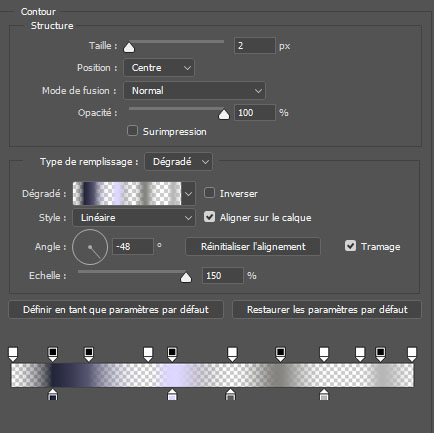
Ombre Interne

Lueur Interne
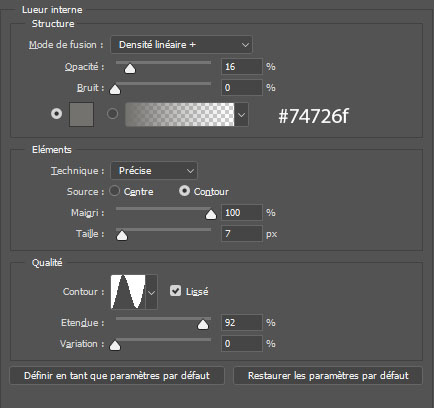
Ensuite allez dans l’onglet Satin avec ces paramètres :
| Points |
Entrées |
Sorties |
| 1 |
0 |
0 |
| 2 |
4 |
85 |
| 3 |
22 |
65 |
| 4 |
75 |
14 |
| 5 |
80 |
93 |
| 6 |
100 |
0 |
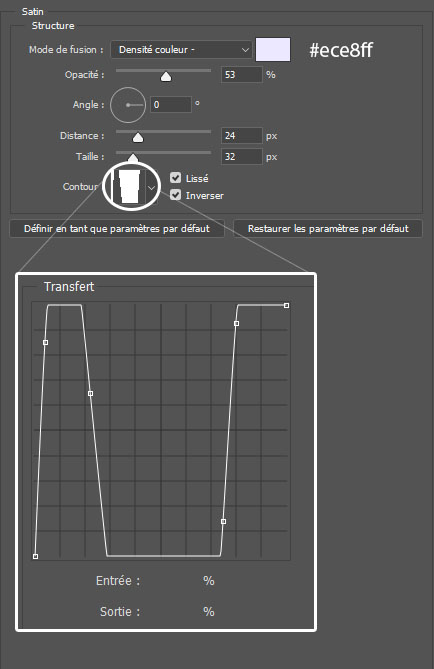
Puis l’incrustation de couleur
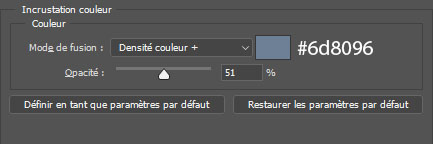
Dans l’onglet Incrustation de Motif choisissez le motif que vous avez installé
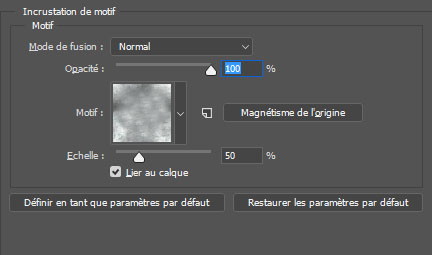
Lueur Externe
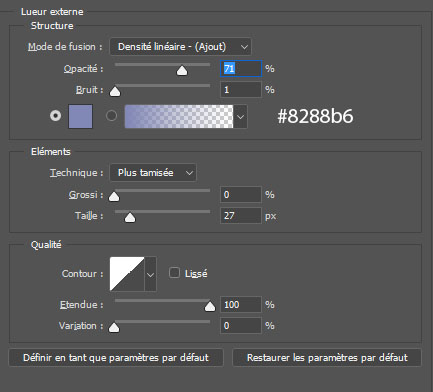
et Pour finir une ombre portée
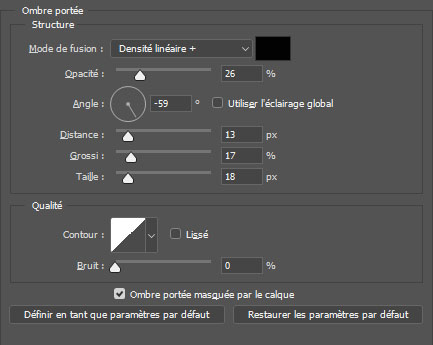
Ce qui vous donne l’effet de chrome suivant

Maintenant, pour donner plus d’éclat à notre texte chromé, ajoutez un nouveau calque ( Ctrl+Shift+N ), prenez l’outil pinceau (B) avec une opacité de 60% et ajoutez quelques étoiles.
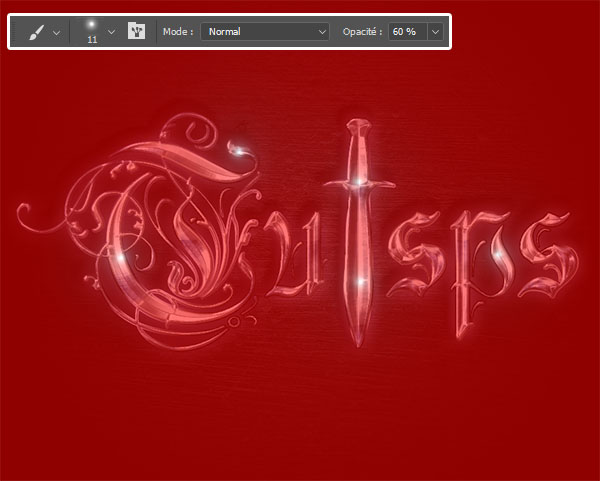
Et voilà le résultat final un magnifique effet de Chrome sur un texte médiéval







































voilà une belle idée de déco. Merci pour le partage
Merci pour ce tuto
bravo et beau travail
Bonjour, juste une question su la partie “satin”. Pour le dernier point, il est écrit (entrée=100 sortie=100) et la courbe affichée la sortie=0.
Je voulais savoir quelle etait la bonne sortie pour avoir l’effet escompté.
Merci encore pour vos tutos de qualité.